Cómo abrir siempre Microsoft Edge con pestañas anteriores
De forma predeterminada, Microsoft Edge abre una nueva pestaña cuando lo inicia de nuevo. Sin embargo, es posible que desee cambiar esto por varias razones. Si eres el tipo de persona a la que le gusta continuar desde donde lo dejaste, querrás que el navegador abra todas las pestañas anteriores.
Afortunadamente, Microsoft Edge le permite cambiar sus opciones de inicio para que muestre sus pestañas recientes cada vez que lo inicie. Esto es muy útil si eres alguien que siempre cierra accidentalmente su navegador en los peores momentos. Entonces, exploremos cómo configurar Microsoft Edge para que siempre abra pestañas anteriores.
Cómo abrir siempre Microsoft Edge con pestañas anteriores
Puede acceder rápidamente a las opciones de inicio de Microsoft Edge desde su menú de configuración. Simplemente siga estas instrucciones para comenzar:
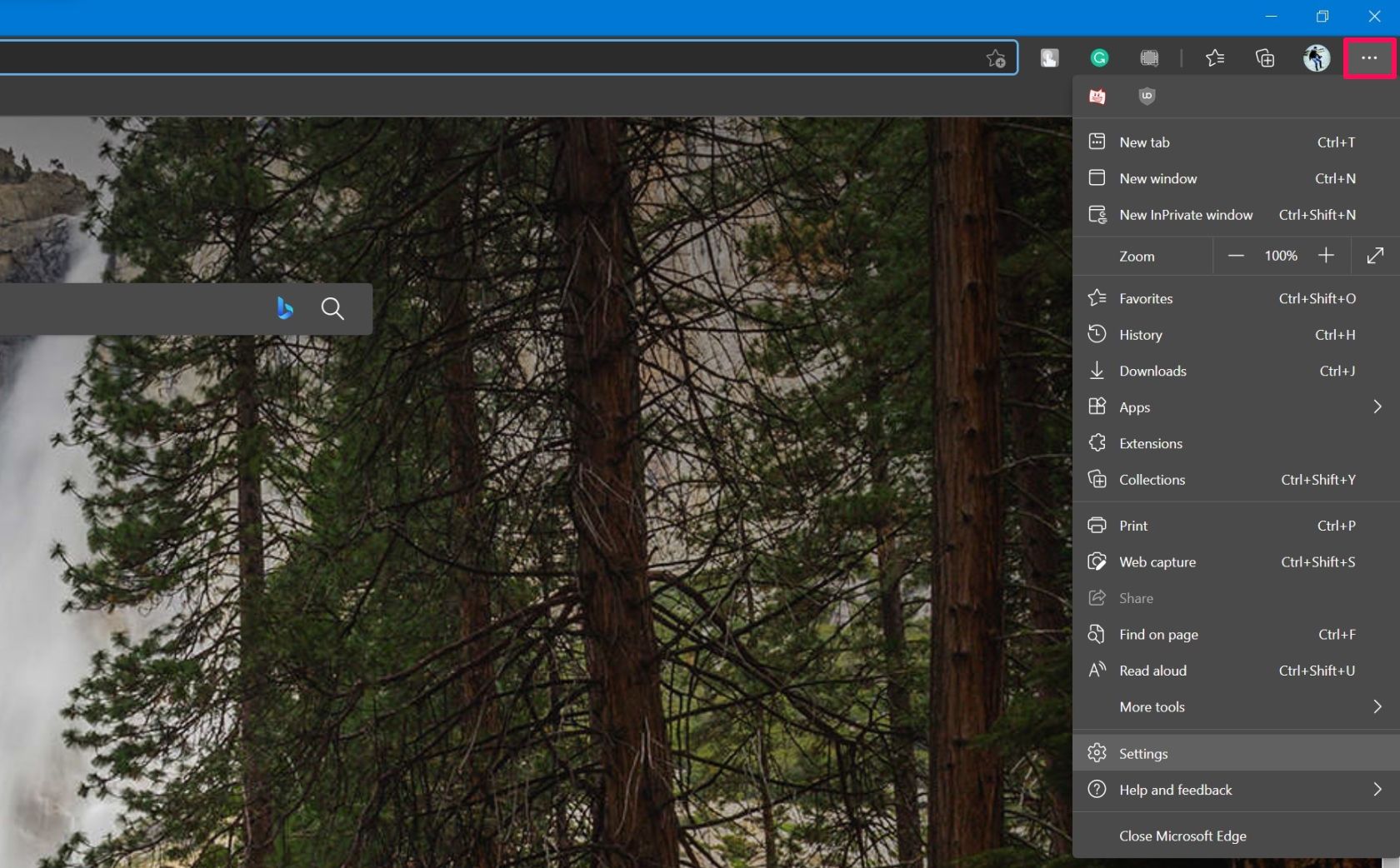
- Inicie Microsoft Edge y haga clic en el ícono de tres puntos ubicado en la esquina superior derecha de la ventana.
- A continuación, elija Configuración en el menú desplegable.
- Ahora, haga clic en Al iniciar en el panel izquierdo.
- Aquí, seleccione la opción Continuar donde lo dejó, y ya está todo listo.
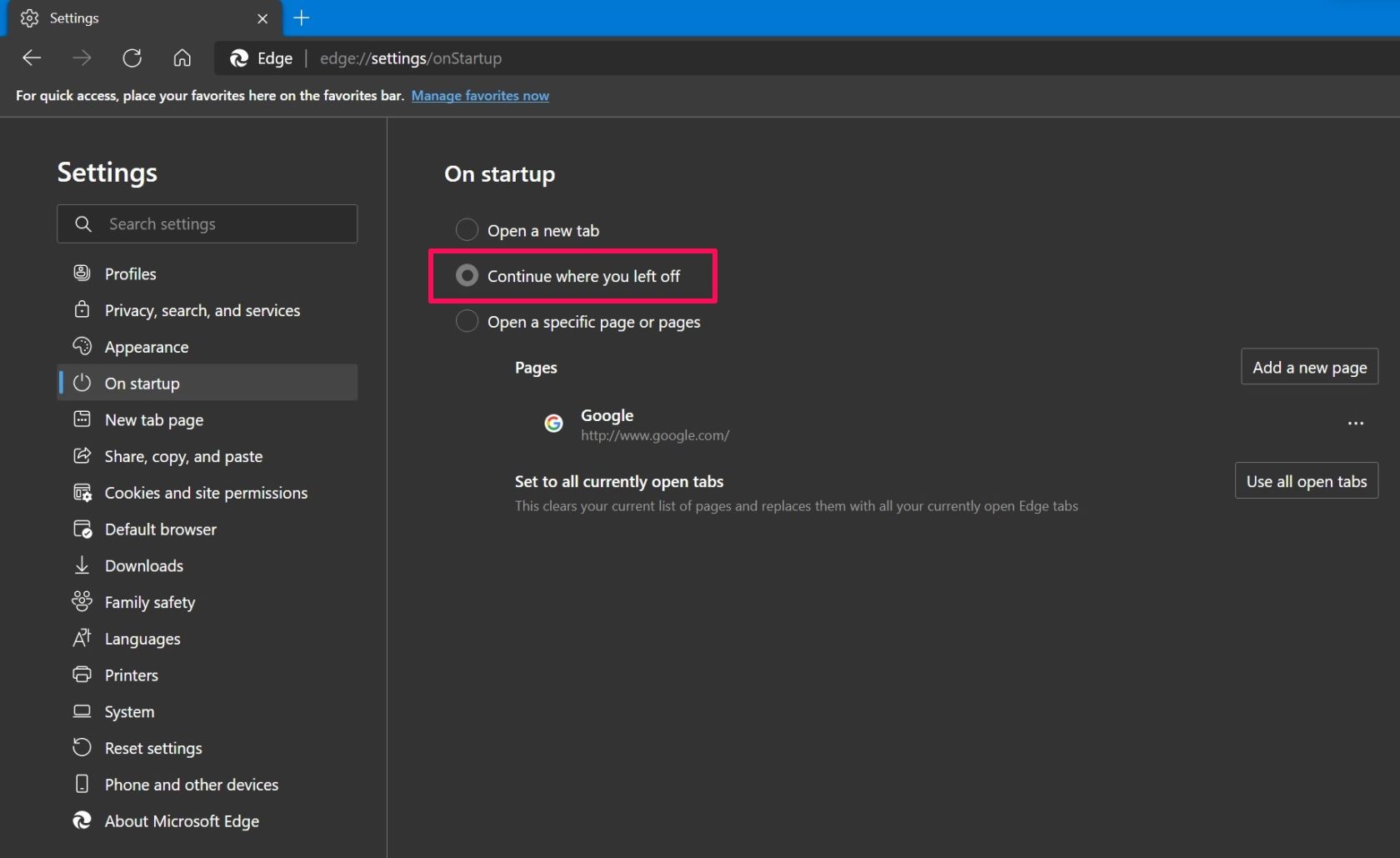
Ahora puede abrir un par de pestañas, cerrar Edge y luego reiniciarlo para ver si abre todas las pestañas anteriores.
Cómo restaurar pestañas cerradas en Microsoft Edge
Si bien los consejos anteriores son tan útiles para las personas torpes, la ventana no es la única víctima de cierres accidentales. A veces terminas haciendo mal clic y cerrando una pestaña abierta también. La buena noticia es que puede volver a abrir esta pestaña cerrada tan rápido como la cerró.
Todo lo que necesita hacer es hacer clic derecho en la barra de pestañas y seleccionar Reabrir pestaña cerrada en el menú contextual. Alternativamente, puede usar el atajo de teclado Ctrl + Shift + T para hacer lo mismo.
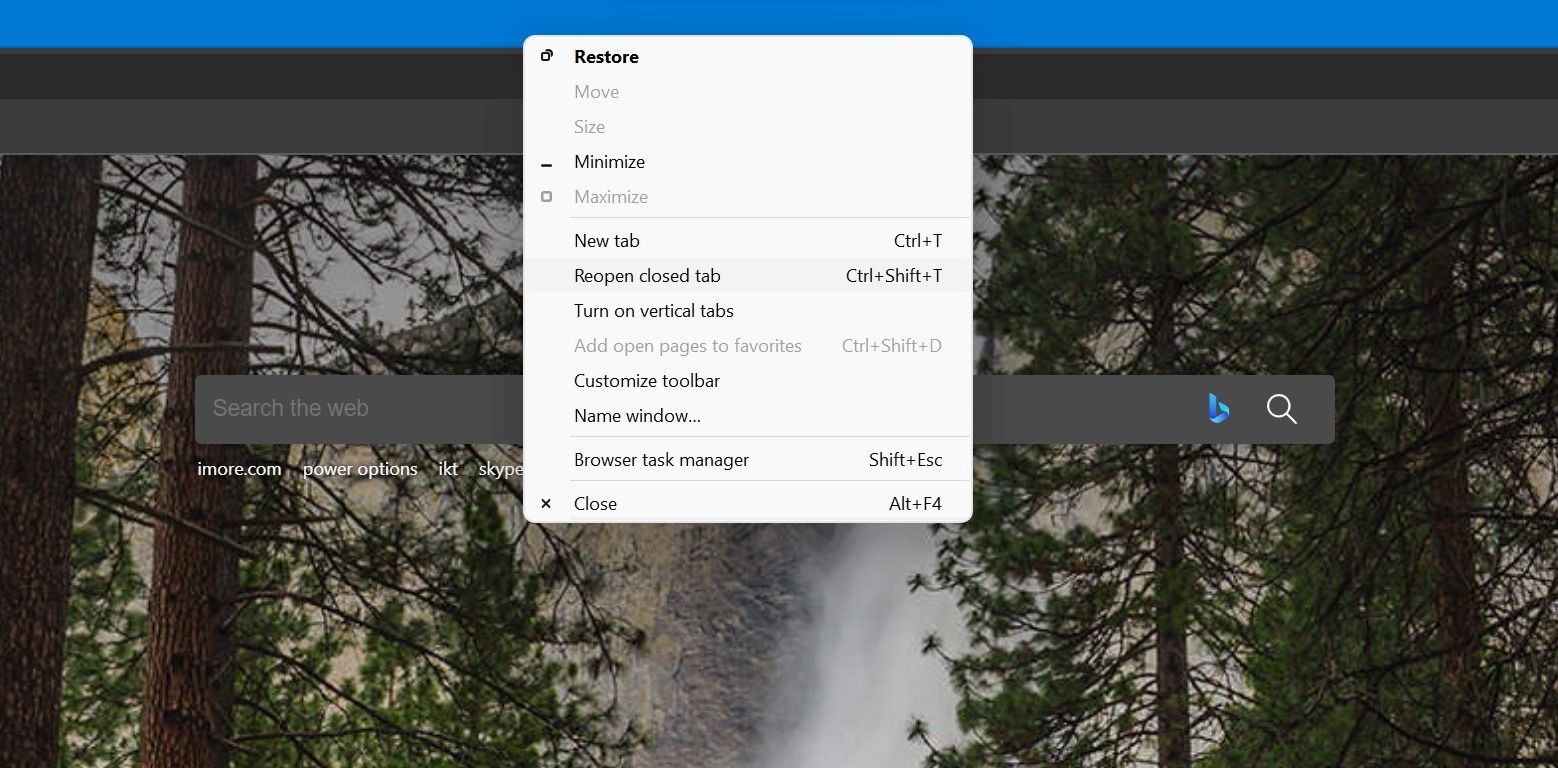
Hacer lo anterior después de abrir una nueva ventana de Edge volverá a abrir todas las pestañas cerradas recientemente a la vez.
No vuelva a perder sus pestañas de Microsoft Edge
Los accidentes pueden ocurrir a menudo, pero estas opciones en Microsoft Edge le permiten deshacer sus errores y volver a las páginas web que estaba navegando. Esta no es una característica exclusiva de Microsoft Edge.
Por lo tanto, si utiliza otros navegadores como Chrome o Firefox, puede estar seguro de que encontrará opciones similares para restaurar su sesión de navegación en segundos.
